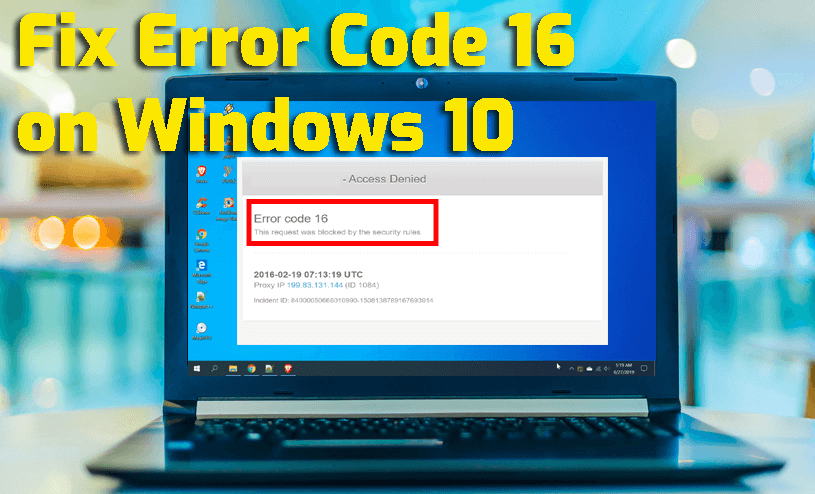
Se você estiver recebendo o código de erro de acesso negado 16, essa solicitação foi bloqueada pelas regras de segurança do Windows 10 ao acessar um site específico, leia esta postagem, pois ela o orientará a corrigir esse problema em seu PC por conta própria.
O código de erro 16 no navegador não é novo entre os usuários do Windows, pois muitos usuários encontraram esse erro em seu navegador. Este erro impede que os usuários acessem um determinado site.
Se você estiver encontrando o mesmo erro no seu PC, deixe-me dizer que reiniciar o navegador ou o PC não o ajudaria a corrigir o código de erro 16 .
Se você deseja se livrar desse erro e acessar o site, siga as soluções listadas neste artigo.
No entanto, primeiro sugiro que você encontre o principal motivo pelo qual está recebendo o código de erro de acesso negado 16 em seu navegador e, em seguida, aplique a solução de acordo.
O que causa o código de erro 16 Esta solicitação foi bloqueada pelas regras de segurança?
O código de erro no Windows 10 PC pode ocorrer devido a vários motivos. No entanto, depois de analisar os diferentes relatórios de usuários, descobri alguns dos motivos mais comuns por trás desse erro. Aqui estão esses motivos:
- Se os dados e a hora do seu computador estiverem incorretos.
- Quando as configurações do seu computador não estão configuradas corretamente.
- O Firewall do Windows ou antivírus de terceiros podem ter colocado na lista negra o site que você está tentando acessar.
- Se houver um problema com seu navegador padrão.
- Seu ISP restringindo seu acesso aos sites.
Como corrigir o código de erro de acesso negado 16 no Windows 10 PC?
Índice
Correção 1: verifique a data e a hora
Data e hora incorretas podem entrar em conflito com alguns serviços em seu PC e não permitirão que você os acesse. E o navegador um desses serviços que não funciona bem se a data e a hora do sistema estiverem erradas.
Portanto, verifique a data e a hora do seu PC para ver se isso está causando o “código de erro 16, esta solicitação foi bloqueada pelas regras de segurança” . Se a data ou hora não estiver correta, defina-a de acordo com o seu fuso horário. Para fazer isso, você precisa fazer o seguinte:
- Vá para a Data e Hora exibidas na Barra de Tarefas e clique com o botão direito do mouse.
- Selecione a opção Ajustar data/hora .
- Clique no botão Alterar data e hora .
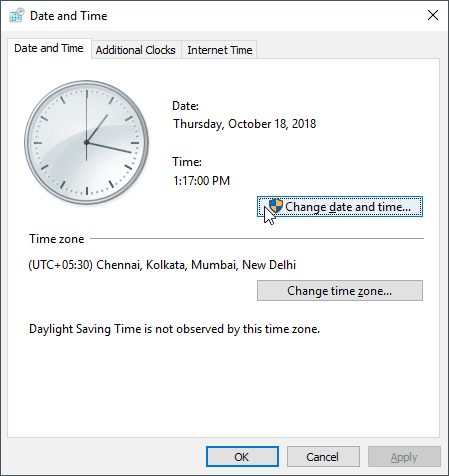
- Defina a data e a hora corretas.
- Clique no botão OK .
Agora, tente acessar o site que estava lançando o código de erro 16 do Windows 10 para verificar se o problema foi resolvido ou não.
Correção 2: tente acessar o site usando outro dispositivo
Às vezes, o PC não configurado corretamente pode ser impedido de acessar determinados sites. Nesse caso, você pode alternar para outro dispositivo e tentar acessar o site.
Se você pode visitar o site em outro dispositivo, houve um problema no seu dispositivo e é por isso que você estava recebendo o código de erro 16, esta solicitação foi bloqueada pelas regras de segurança no PC com Windows 10 .
Correção 3: desative o antivírus ou firewall de terceiros temporariamente
Outra possibilidade por trás de obter o código de erro de acesso negado 16 no Windows 10 PC é o seu antivírus/firewall bloqueando o site.
O antivírus e o firewall de terceiros geralmente bloqueiam ou colocam na lista negra os sites se não parecer seguro visitá-los. Se o mesmo aconteceu com você, você só poderá acessar o site após desabilitar o firewall/antivírus em seu computador.
Para desativar o antivírus de terceiros, você pode seguir o guia fornecido com ele. E, para desabilitar o firewall, siga estes passos:
- Vá para a caixa Pesquisa do Windows , digite aqui painel de controle e clique em Painel de controle.
- Na janela do Painel de Controle , clique em Sistema e Segurança .
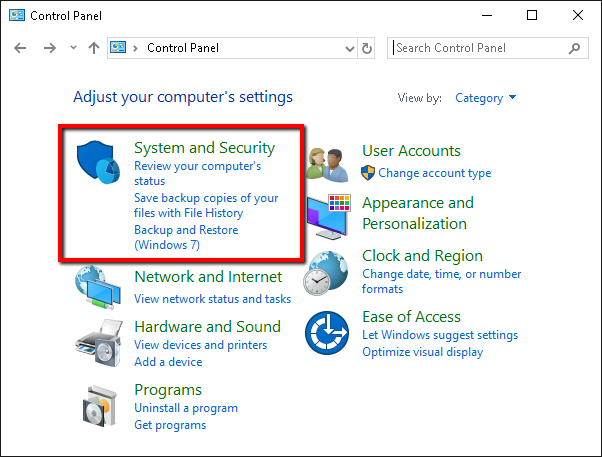
- Clique no Firewall do Windows Defender .
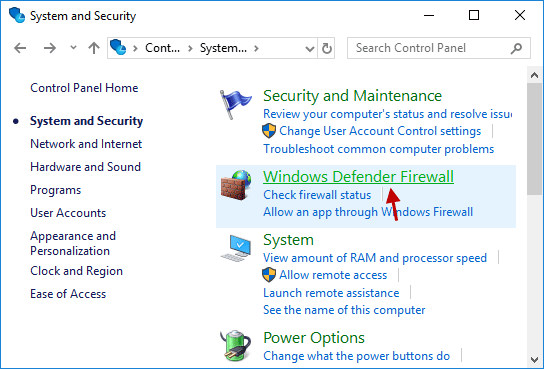
- Agora, clique na opção Ativar ou desativar o Firewall do Windows localizada no painel esquerdo da janela.
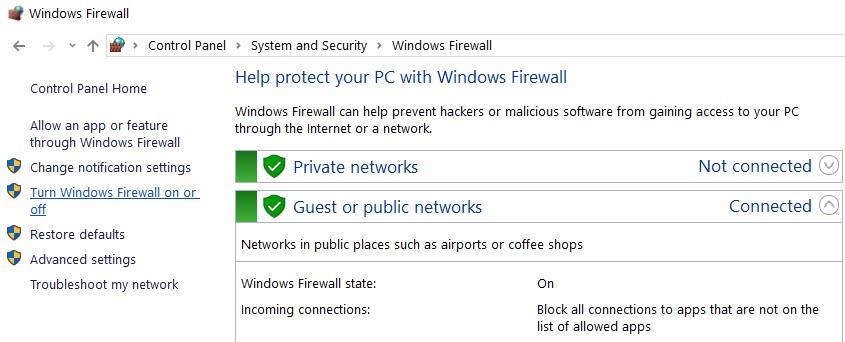
- Em seguida, selecione a opção Desativar o Firewall do Windows (não recomendado) na seção Configurações de rede privada e Configurações de rede pública .
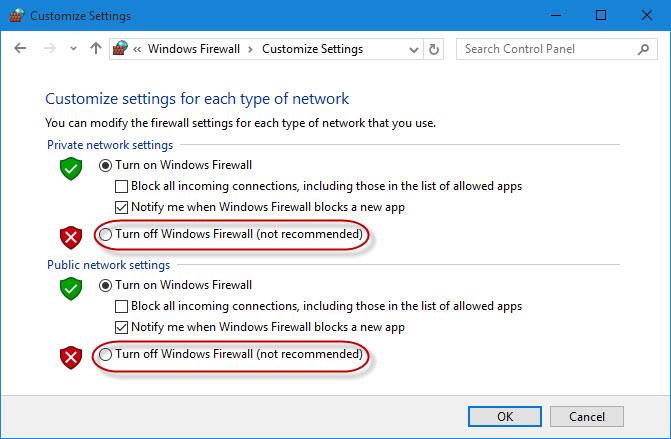
- Clique no botão OK para salvar as alterações.
Correção 4: use um navegador diferente
O código de erro de acesso negado 16 também pode estar relacionado ao navegador ou sua configuração. Agora, para verificar se o seu navegador está causando o problema, recomendo que você tente abrir o site em outro navegador.
Você pode alternar para qualquer um dos navegadores, como Google Chrome , Mozilla Firefox , Opera , Microsoft Edge , etc. Se você não estiver recebendo nenhum erro ao acessar o site em outro navegador, o problema estava no navegador padrão.
Nesse caso, você pode redefinir seu navegador ou alternar permanentemente para outro navegador.
Correção 5: desative o servidor proxy
Outra solução para corrigir o código de erro 16 esta solicitação foi bloqueada pelas regras de segurança no Windows 10 é desabilitar o servidor proxy.
Se o seu PC foi recentemente atacado por malware/adware, é provável que o adware ou malware tenha alterado as configurações de rede do seu computador para mostrar anúncios intrusivos.
Portanto, aqui você precisa desabilitar o servidor proxy para corrigir esse problema. Para isso, você precisa fazer o seguinte:
- Pressione as teclas Windows + R para iniciar a janela Executar .
- Digite inetcpl.cpl na caixa Executar e pressione a tecla Enter para abrir a janela Propriedades da Internet .
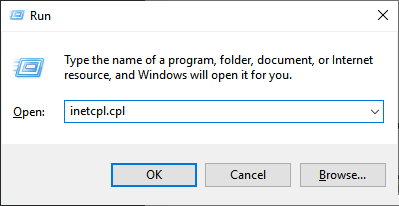
- Agora, vá para a guia Conexões > clique nas configurações da LAN .
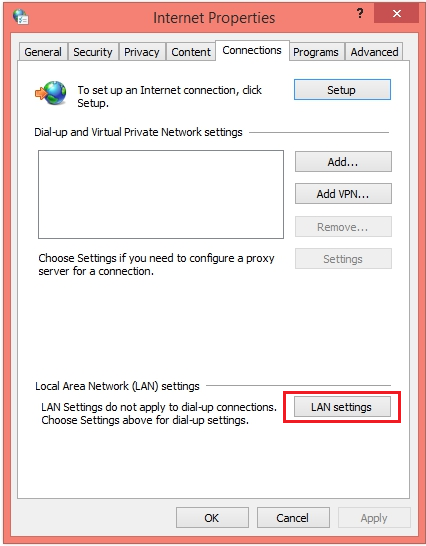
- Em seguida, desmarque a caixa de seleção Usar um servidor proxy e marque a caixa de seleção Detectar configurações automaticamente .
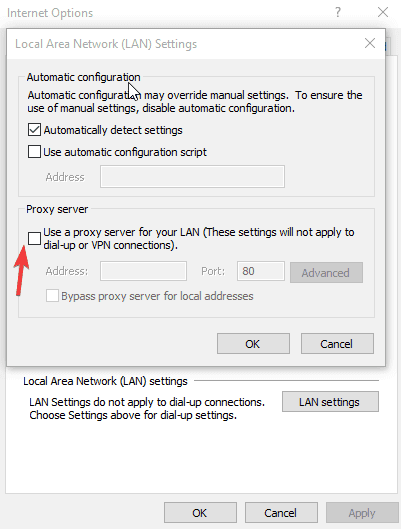
- Clique nos botões OK > Aplicar .
- Por último, reinicie o computador.
Correção 6: redefina seu navegador
Se o seu navegador padrão não estiver bem configurado ou houver qualquer outro problema com o navegador, a redefinição do navegador pode ajudá-lo a corrigir o código de erro 16 no Windows 10 .
Redefinir o Google Chrome:
- Inicie o Google Chrom e (pressione as teclas Alt + F ).
- Clique no ícone Configurações (três pontos verticais fornecidos no canto superior direito da janela).
- Agora, role para baixo e clique na opção Avançado .
- Clique na opção Restaurar e limpar .
- Em seguida, para redefinir o Google Chrome, clique na opção Restaurar configurações para seus padrões originais .
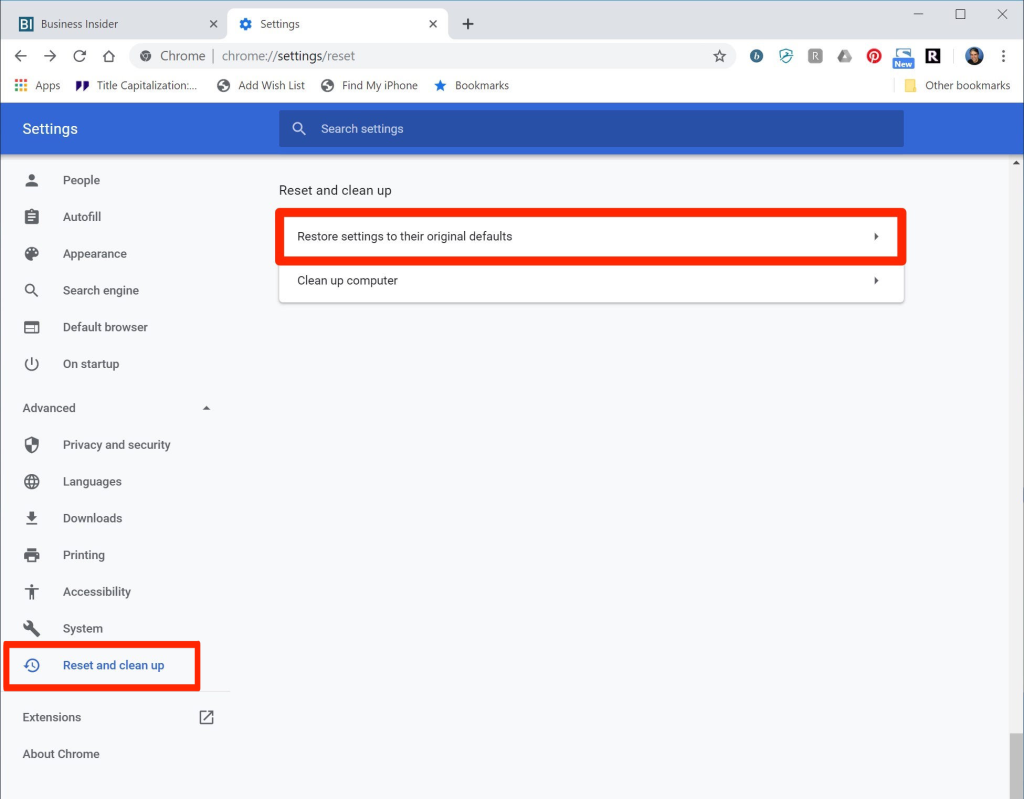
- Agora, reinicie o Google Chrome.
Redefinir o Mozilla Firefox:
- Inicie o Firefox > clique em Configurações (três linhas horizontais localizadas no canto superior direito da janela).
- Em seguida, clique na opção Ajuda .
- Clique nas informações de solução de problemas .
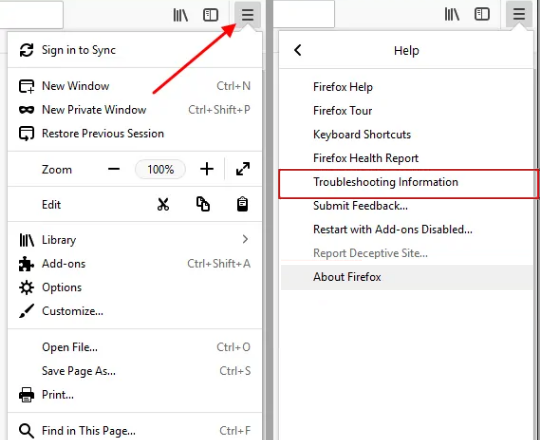
- Em seguida, clique na opção Atualizar Firefox .
- Agora, escolha a opção Atualizar Firefox na próxima janela pop-up.
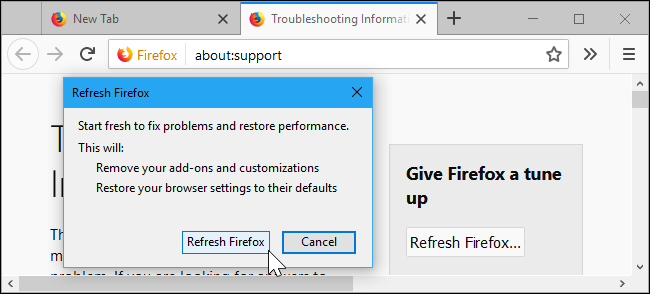
Redefinir o Internet Explorer
- Abra o Internet Explorer .
- Vá para Configurações > clique em Opções da Internet .
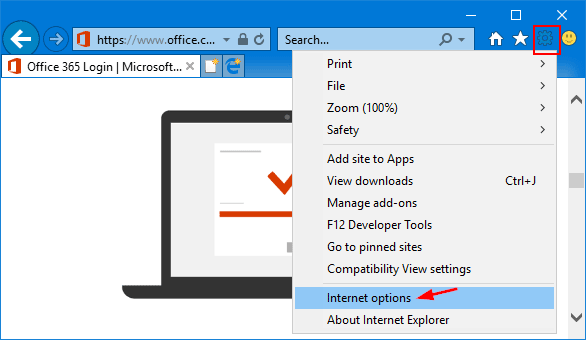
- Em seguida, mude para a guia Avançado .
- Clique no botão Redefinir .
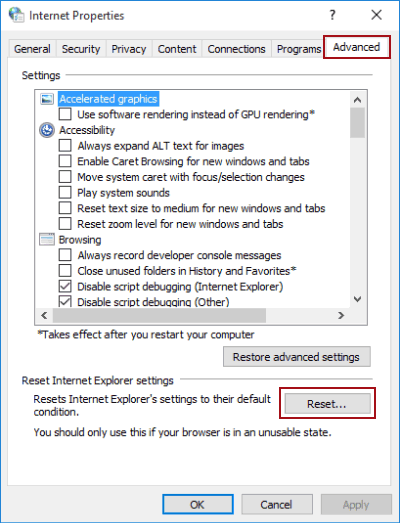
- Agora, clique no botão OK para salvar as alterações feitas.
Correção 7: use VPN
Pode ser possível que o site que você está tentando acessar não esteja disponível em sua região ou seu ISP esteja bloqueando sua visita ao site.
Nesse caso, usar uma VPN pode resolver seu problema. Ele permitirá que você acesse o site independentemente do seu endereço IP e região.
Obtenha Express VPN para desfrutar de acesso irrestrito
Correção 8: Atualize o Windows
Embora o Windows seja o melhor sistema operacional, ainda é propenso a erros e há muitos bugs/falhas na plataforma. Portanto, se esse erro for uma falha ou for acionado por bugs do Windows, a atualização do sistema operacional pode corrigir o código de erro 16 .
Para atualizar o PC com Windows 10, siga este guia rápido fornecido abaixo:
- Pressione as teclas Windows + I para abrir as Configurações do Windows .
- Selecione Atualização e segurança .
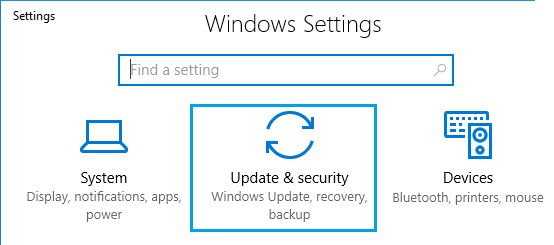
- Vá para a guia Windows Update e clique no botão Verificar atualizações .
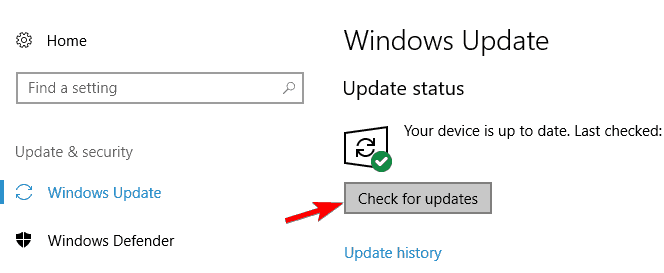
- Se houver uma atualização disponível, instale-a no seu PC.
- Depois de atualizar o Windows, reinicie o computador.
Melhor e mais fácil maneira de acelerar o seu PC/laptop com Windows 10
Se o seu PC/laptop com Windows 10 estiver lento ou mostrando vários erros/problemas, aqui sugiro que você verifique seu PC com a PC Reparar Ferramenta .
Esta é uma ferramenta multifuncional capaz de detectar e corrigir vários erros do computador, remover malware, falha de hardware, evitar a perda de arquivos e reparar os arquivos corrompidos do sistema para acelerar o desempenho do PC com Windows.
Não apenas isso, mas você também pode corrigir outros erros fatais do PC, como erros de BSOD, erros de DLL, reparar entradas de registro, erros de tempo de execução, erros de aplicativos e muitos outros .
Obtenha a ferramenta de reparo do PC para otimizar o desempenho do PC com Windows 10
Conclusão
Agora, vamos resumir este post. Como você já sabe, o código de erro 16, esta solicitação foi bloqueada pelas regras de segurança , não permitirá que você acesse o site, a menos que você o corrija.
Portanto, para corrigir esse erro, tudo o que você precisa fazer é seguir as soluções e aplicá-las no seu PC uma a uma até encontrar a que funciona para você.
Espero que pelo menos uma das correções funcione para você e você recupere seu acesso ao site que estava gerando esse erro antes.

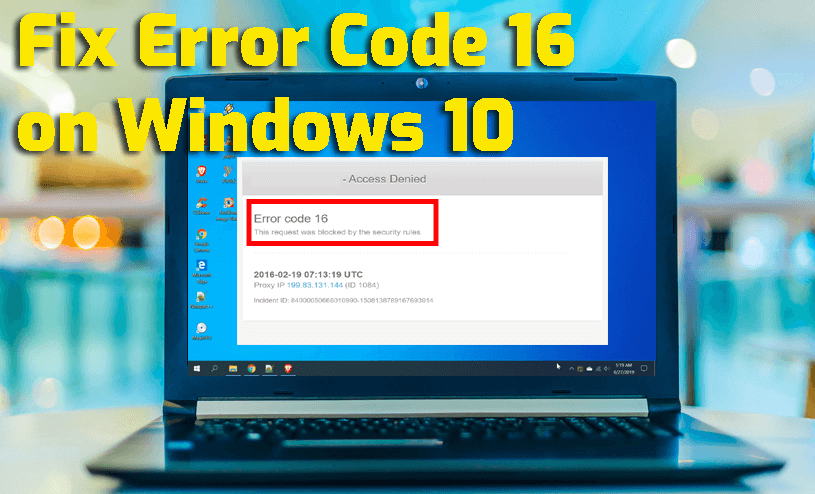
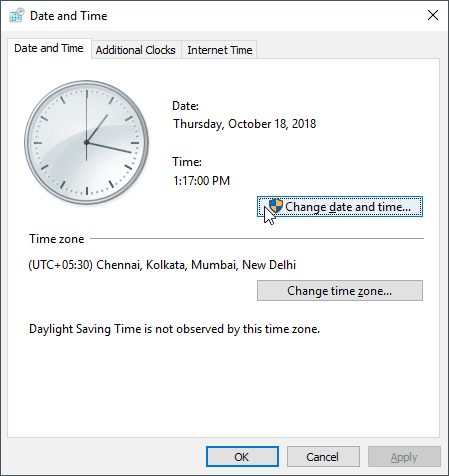
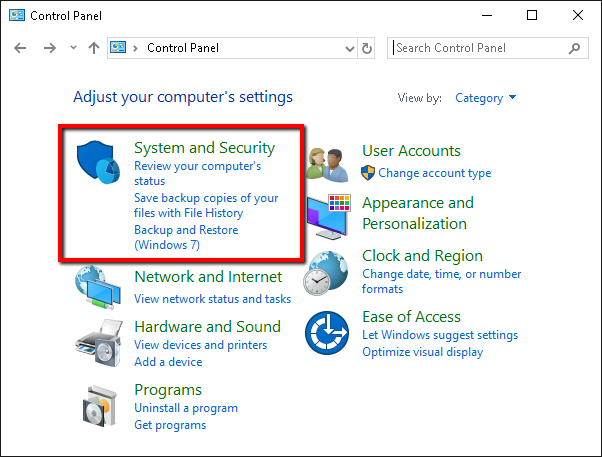
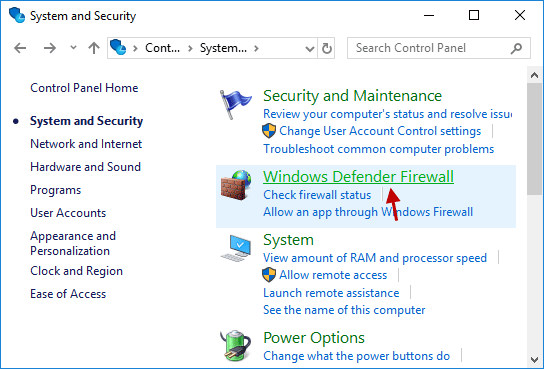
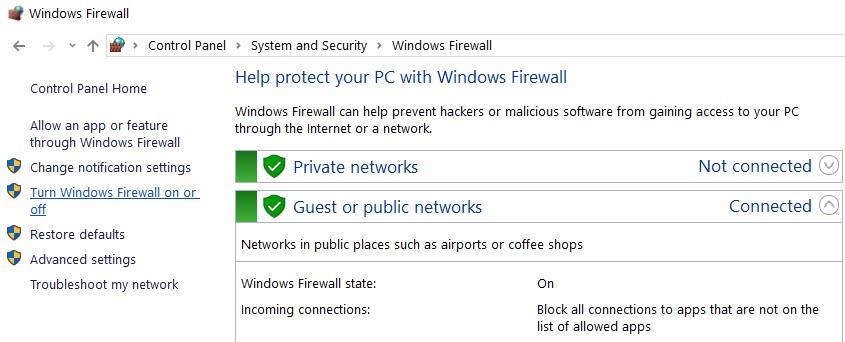
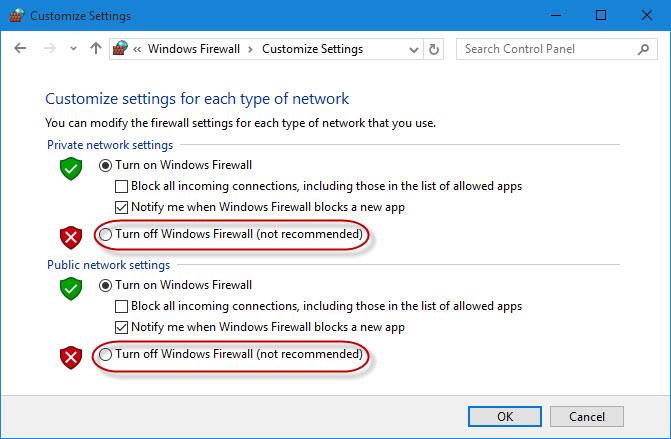
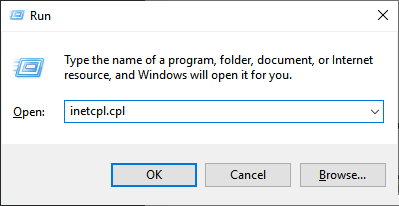
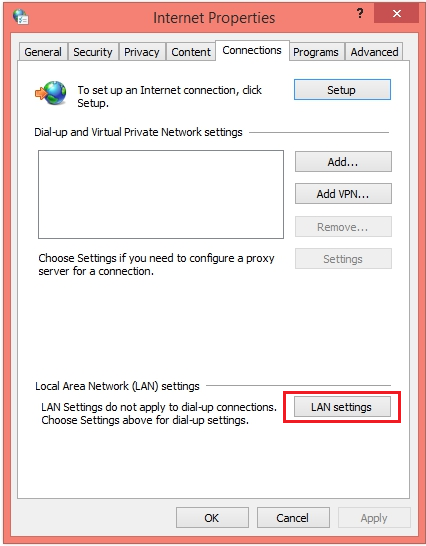
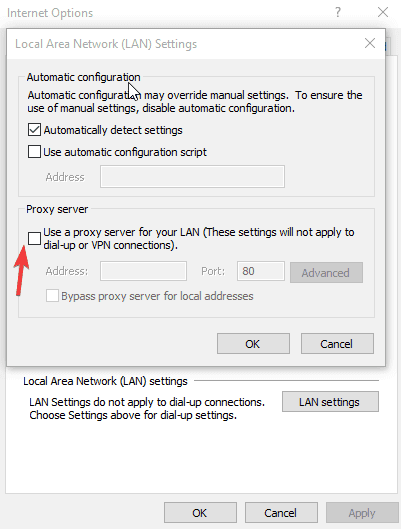
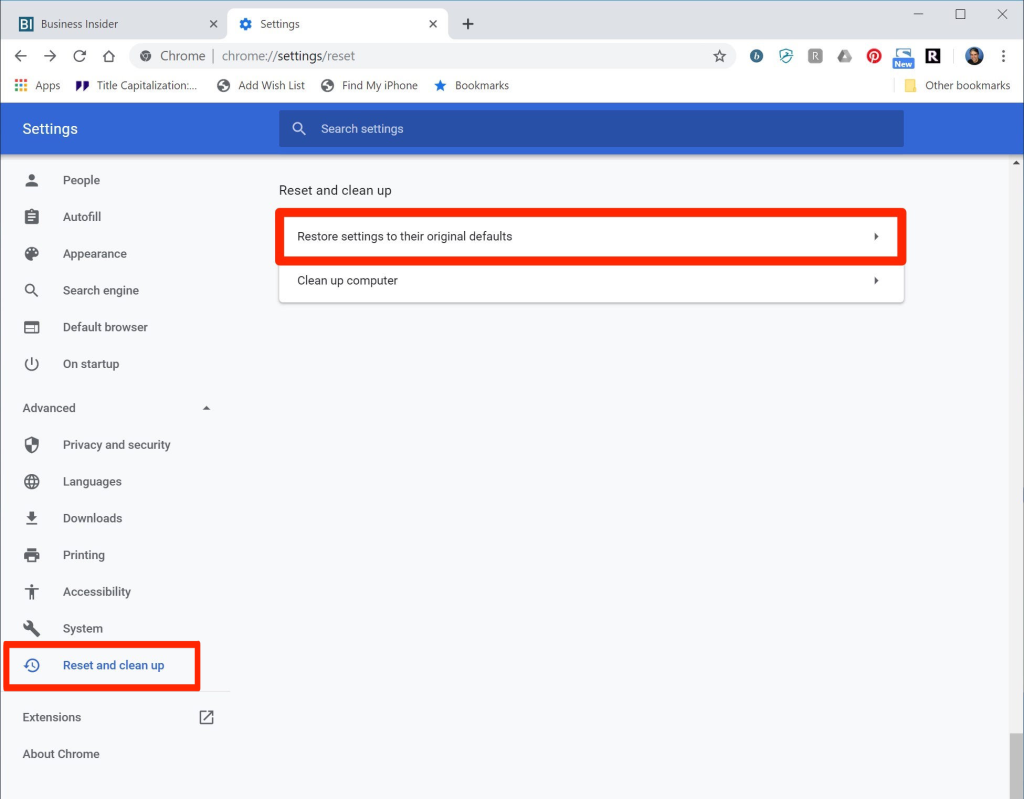
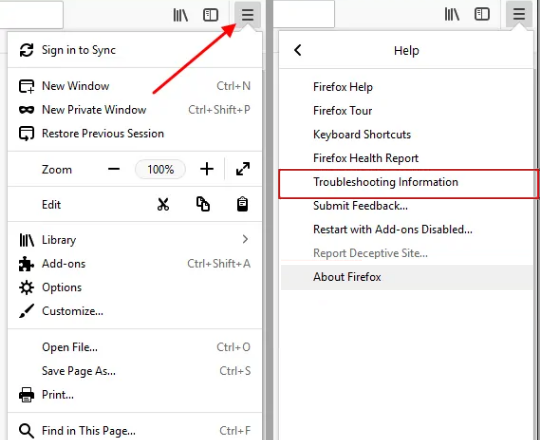
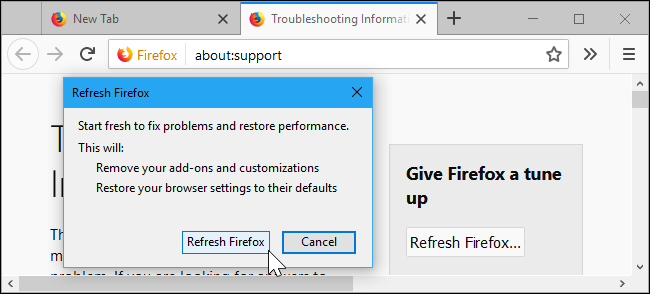
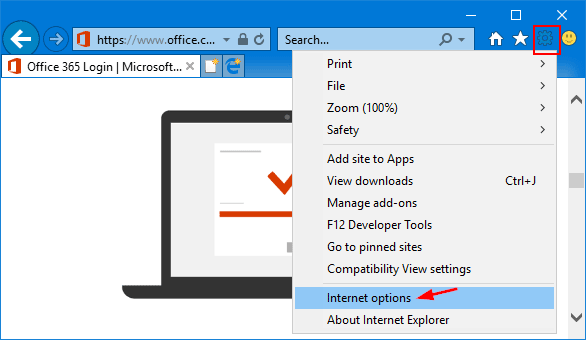
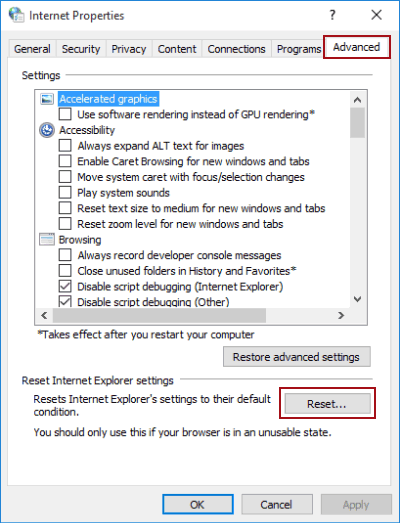
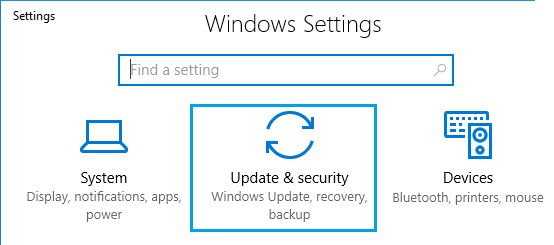
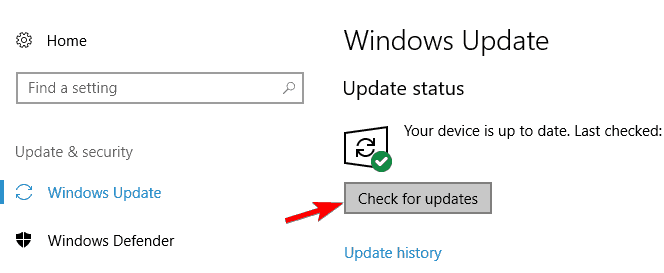

![[RESOLVIDO] Erros do Call of Duty Advanced Warfare - travando, travando, FPS baixo e mais [RESOLVIDO] Erros do Call of Duty Advanced Warfare - travando, travando, FPS baixo e mais](https://luckytemplates.com/resources1/images2/image-6547-0408150359208.png)

![Como corrigir o erro 3000 do Twitch? [100% resolvido] Como corrigir o erro 3000 do Twitch? [100% resolvido]](https://luckytemplates.com/resources1/images2/image-8735-0408151115015.png)
![[RESOLVIDO] Erros do American Truck Simulator: Crash, Steam_Api64.Dll está ausente e mais [RESOLVIDO] Erros do American Truck Simulator: Crash, Steam_Api64.Dll está ausente e mais](https://luckytemplates.com/resources1/images2/image-8887-0408151238368.png)

![[RESOLVIDO] Como corrigir League Of Legends d3dx9_39.dll ausente, erro DirectX [RESOLVIDO] Como corrigir League Of Legends d3dx9_39.dll ausente, erro DirectX](https://luckytemplates.com/resources1/images2/image-4059-0408151106351.png)

